
Прижать блок к нижней части страницы или родительского контейнера с помощью CSS – задача, с которой сталкивается каждый веб-разработчик. Этот прием востребован для создания фиксированных футеров, модальных окон, а также различных интерфейсных элементов, которые должны оставаться на месте, независимо от высоты контента. В CSS есть несколько способов достижения этого эффекта, каждый из которых имеет свои особенности и области применения.
Самый простой и распространенный способ – использование свойства position: absolute в сочетании с bottom: 0. Этот метод позволяет закрепить элемент у нижней границы родительского блока, однако важно учитывать, что родитель должен иметь явно заданные размеры. В противном случае блок не будет прижат должным образом. Еще одним вариантом является использование флекс-контейнера с justify-content: flex-end, что подходит для ситуаций, когда блок должен быть прижат к низу родителя, но при этом сохраняться внутри его границ, с возможностью адаптации к разным разрешениям экрана.
Кроме того, существует более сложный, но гибкий метод с использованием position: fixed. Этот вариант фиксирует блок относительно окна браузера, а не родительского элемента. Такой подход позволяет всегда держать блок внизу экрана, независимо от прокрутки страницы. Однако важно помнить о возможных негативных эффектах, таких как перекрытие контента, что может требовать дополнительных настроек.
Использование position: absolute для прижатия блока

Пример:
.div-container {
position: relative;
}
.block {
position: absolute;
bottom: 0;
}
В этом случае блок с классом .block будет прижат к нижней части родительского элемента с классом .div-container. Важно, чтобы родительский блок имел свойство position: relative, иначе элемент будет позиционироваться относительно ближайшего элемента с позицией отличной от static, что может привести к непредсказуемому результату.
При использовании position: absolute важно учитывать, что абсолютное позиционирование снимает элемент с нормального потока документа. Это значит, что он не влияет на расположение других элементов на странице, что может быть полезно для создания слоёв или модальных окон.
Чтобы элемент точно прижался к низу, можно задать дополнительные свойства для точного контроля над его размещением, например, использовать left и right для центрирования или задания отступов от боковых краёв родителя. Также стоит учитывать, что если родительский элемент имеет ограниченную высоту, блок с абсолютным позиционированием выйдет за пределы этой области, если не заданы дополнительные ограничения.
Flexbox: прижатие элемента к низу контейнера
Чтобы прижать элемент к низу контейнера с помощью Flexbox, достаточно настроить несколько свойств родительского блока. Для этого задайте контейнеру свойство display: flex;, чтобы включить режим флекс-контейнера. Затем примените flex-direction: column;, чтобы элементы располагались вертикально.
Для того чтобы элемент оказался внизу, используйте свойство margin-top: auto; для дочернего элемента, который нужно прижать. Это свойство создаст автоматический отступ сверху, заставив элемент «сползти» вниз, заполняя оставшееся пространство.
Пример CSS-кода:
.container {
display: flex;
flex-direction: column;
height: 100vh; /* Высота контейнера */
}
.item {
margin-top: auto;
}
Этот подход работает в любых случаях, когда родительский контейнер имеет фиксированную или 100%-ную высоту. Если высота контейнера динамична, margin-top: auto; всё равно будет работать, так как Flexbox управляет распределением доступного пространства.
Важно, что при использовании Flexbox элементы могут быть выровнены по-разному. В случае с flex-direction: column;, прижатие элемента к низу контейнера – это один из самых простых и гибких способов работы с вертикальным расположением.
Использование position: fixed для закрепления блока внизу

Свойство CSS position: fixed позволяет фиксировать элемент относительно окна браузера, игнорируя прокрутку страницы. Это полезно, когда нужно закрепить блок внизу страницы, чтобы он оставался видимым при прокрутке содержимого.
Для закрепления блока внизу с помощью position: fixed достаточно указать следующее:
.fixed-bottom {
position: fixed;
bottom: 0;
left: 0;
right: 0;
}
- position: fixed: фиксирует элемент относительно окна браузера.
- bottom: 0: указывает, что элемент должен располагаться внизу окна.
- left: 0 и right: 0: растягивают элемент на всю ширину окна, если необходимо.
Пример использования:
Этот блок всегда будет внизу экрана
Такой подход удобен для создания фиксированных панелей, уведомлений или кнопок, которые должны быть доступны пользователю вне зависимости от прокрутки страницы.
Однако, важно учитывать несколько моментов при применении position: fixed:
- Фиксированные элементы не занимают места в обычном потоке документа. Это может повлиять на макет других элементов страницы.
- Чтобы избежать перекрытия контента, возможно, нужно добавить отступ снизу у остальных элементов, равный высоте фиксированного блока.
- В мобильных браузерах фиксированные элементы могут вести себя иначе, особенно при использовании виртуальной клавиатуры. Это стоит учитывать при разработке адаптивных интерфейсов.
Таким образом, использование position: fixed позволяет легко закрепить блок внизу экрана, но требует внимания к особенностям отображения на различных устройствах и точной настройки других элементов страницы для предотвращения перекрытия.
Как прижать блок к низу при помощи Grid

С помощью CSS Grid можно легко разместить элемент внизу родительского контейнера. Для этого достаточно настроить высоту контейнера и правильно использовать свойства сетки. Рассмотрим, как это можно сделать.
Во-первых, родительский элемент должен быть контейнером с дисплеем grid. В этом случае дочерний элемент можно поместить в нижнюю часть контейнера, задав ему соответствующие параметры.
Пример:
.container {
display: grid;
height: 100vh;
grid-template-rows: 1fr auto;
}
.item {
align-self: end;
} Здесь:
- display: grid – превращает контейнер в грид-сетку;
- grid-template-rows: 1fr auto – создает две строки: первая растягивается на доступную высоту, а вторая фиксированного размера (автоматический размер).
- align-self: end – задает дочернему элементу выравнивание по низу строки, в которой он находится.
Если родительский элемент имеет высоту, например, 100% или 100vh (полный экран), дочерний блок будет всегда прижат к низу.
Можно использовать другие комбинации свойств, например, justify-self для изменения выравнивания по горизонтали или grid-template-rows для контроля высоты строк. CSS Grid дает большую гибкость для более сложных макетов, позволяя легко управлять расположением элементов на странице.
Задаём высоту контейнера для корректного прижатия
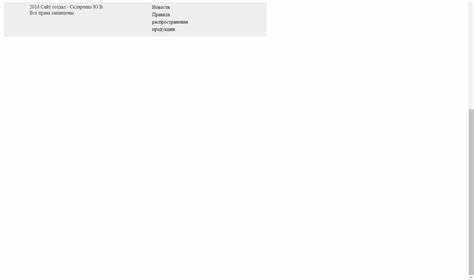
При фиксировании блока внизу страницы с помощью CSS, важно учесть высоту контейнера, в котором он размещён. Для корректного прижатия контейнер должен иметь заданную высоту, иначе блок может не позиционироваться как ожидается.
Чтобы обеспечить правильное позиционирование, задайте высоту контейнера с помощью свойства height. В зависимости от ситуации, это значение может быть фиксированным (например, height: 100vh;, что укажет на высоту окна браузера) или динамическим (например, через height: 100%, если контейнер должен занимать всю доступную высоту родительского элемента).
Для динамического контента, где высота меняется в зависимости от содержимого, можно использовать свойство min-height. Оно гарантирует минимальную высоту контейнера, что особенно полезно при изменении контента без необходимости вручную пересчитывать размеры. Например: min-height: 500px;.
Если высота контейнера остаётся переменной, убедитесь, что родительский элемент имеет корректно заданную высоту, иначе дочерний блок, прикреплённый к низу, может не отобразиться правильно.
Кроме того, используйте свойство box-sizing: border-box; для точного расчёта высоты контейнера с учётом паддингов и бордеров. Это предотвратит возможные проблемы с версткой, особенно если задана фиксированная высота и присутствуют дополнительные внутренние отступы.
Использование margin-top для сдвига блока вниз
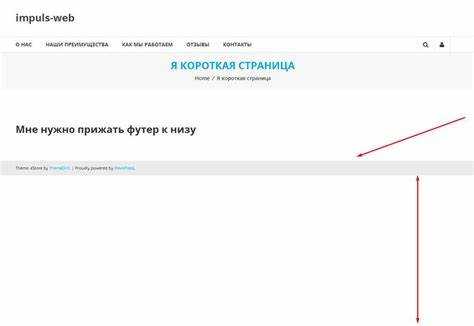
Свойство margin-top в CSS позволяет добавить отступ сверху, который может быть использован для сдвига блока вниз. Это свойство работает как внутренний отступ, создавая пространство между элементом и его соседями сверху. Однако, важно понимать, что margin-top не изменяет расположение элемента относительно его родительского контейнера, а лишь сдвигает его вниз относительно других блоков, с которыми он находится в потоке документа.
Чтобы прижать блок к низу с использованием margin-top, нужно учитывать несколько факторов:
1. Родительский элемент должен иметь фиксированную высоту. Если родительский элемент имеет динамичную высоту или не ограничен по высоте, margin-top будет работать не так, как ожидается, и блок может не сдвигаться правильно.
2. Переполнение родителя может повлиять на результат. Если высота блока меньше, чем высота родительского контейнера, применение margin-top с большой величиной может привести к тому, что блок окажется вне видимой области родителя. В таких случаях можно использовать свойство overflow с значением auto или scroll для предотвращения этого.
3. Использование с position. Если элемент имеет свойство position с значением relative или absolute, сдвиг с помощью margin-top будет происходить относительно его нормального положения. Это позволяет более точно контролировать положение блока на странице.
Пример использования:
Контент
В этом примере блок с классом Контент будет сдвинут вниз на 100px относительно родительского блока.
Обратите внимание, что использование margin-top подходит для случаев, когда блокы должны сдвигаться относительно своих соседей или контейнера. Если необходимо прижать блок именно к низу контейнера, стоит рассмотреть другие методы, такие как использование position: absolute; с позиционированием снизу или использование flexbox.
Совмещение прижатия блока с прокруткой страницы

- Использование фиксированного позиционирования – свойство
position: fixed;позволяет элементу оставаться на экране при прокрутке. Например, чтобы блок оставался прижатым к низу, можно применить следующий стиль:
.block {
position: fixed;
bottom: 0;
left: 0;
width: 100%;
}
Этот метод подходит, когда нужно, чтобы элемент был всегда видим, независимо от прокрутки страницы.
- Склеивание с элементами, прокручиваемыми вместе – можно использовать
position: sticky;, чтобы блок прижимался к низу только после достижения определенной точки прокрутки. Такой подход полезен для фиксированных меню или элементов, которые должны вести себя как обычные блоки, пока не дойдут до определенного положения.
.block {
position: sticky;
bottom: 0;
}
При использовании position: sticky; элемент будет «липнуть» к низу страницы, как только его нижняя граница достигнет видимой области экрана, но при этом он может быть прокручен вместе с остальным контентом, если такова логика страницы.
- Прижатие с учетом прокрутки родительского блока – если нужно прижать элемент не ко всей странице, а к низу определенного контейнера, используйте свойство
position: absolute;в сочетании сposition: relative;у родительского блока. Таким образом, элемент будет фиксироваться внутри родителя, а не всей страницы.
.parent {
position: relative;
height: 500px;
overflow-y: scroll;
}
.block {
position: absolute;
bottom: 0;
}
Этот подход позволяет контролировать поведение блока в пределах ограниченной области прокрутки, что может быть полезно для элементов внутри прокручиваемых окон или модальных окон.
- Адаптация для мобильных устройств – при использовании фиксированного позиционирования или sticky-блоков на мобильных устройствах важно учитывать возможные проблемы с видимостью и прокруткой. Чтобы избежать нежелательных эффектов, таких как скрытие содержимого, можно использовать медиа-запросы для корректировки стилей:
@media (max-width: 768px) {
.block {
position: absolute;
bottom: 0;
}
}
Это решение помогает улучшить взаимодействие с интерфейсом на разных устройствах, предотвращая перекрытие контента при прокрутке.
Особенности прижима блока с динамическим контентом

Прижимать блок с динамическим контентом к низу экрана или родительского контейнера становится сложнее из-за изменения высоты содержимого. В этом случае важно учитывать поведение блока при изменении контента, чтобы избежать искажений или неудобных пробелов.
Для корректного прижима динамического блока можно использовать несколько подходов, каждый из которых имеет свои особенности:
1. Flexbox — Один из самых удобных способов прижать блок с динамическим контентом. Используя свойство display: flex для родительского контейнера, можно легко управлять расположением элементов. Для прижима блока к низу достаточно добавить align-items: flex-end или justify-content: flex-end, в зависимости от направления флексов. Этот метод хорошо работает при изменении высоты блока, так как контейнер адаптируется под размер содержимого.
2. Grid Layout — Для более сложных макетов можно использовать CSS Grid. Чтобы прижать блок с динамическим контентом к низу, достаточно использовать align-self: end, если блок является элементом сетки, или настроить align-items на уровне родителя, если все элементы должны располагаться у нижнего края.
3. Позиционирование — Для более простых случаев можно использовать абсолютное позиционирование с учетом родительского элемента с относительным позиционированием. При этом position: absolute и bottom: 0 на дочернем элементе гарантируют, что блок будет находиться внизу. Однако этот метод не всегда хорошо работает при изменении высоты контента, так как блок не адаптируется к изменению размеров родителя.
4. Минимальная высота родительского элемента — Когда динамический контент влияет на размер блока, важно задать минимальную высоту родительскому элементу с помощью min-height. Это позволяет предотвратить неожиданное смещение контента, особенно в случаях, когда блок с динамическим содержимым может изменяться в высоту.
Рекомендуется использовать подходы с флексбоксом или гридом, так как они адаптируются к изменению контента, в отличие от абсолютного позиционирования, которое может нарушить логику макета при изменении высоты содержимого. Важно тщательно тестировать макеты на различных разрешениях экрана, чтобы убедиться в корректной работе прижима блока к низу, особенно если контент имеет переменную высоту.
Вопрос-ответ:
Как с помощью CSS можно прижать блок к низу страницы?
Чтобы прижать блок к низу страницы, можно использовать несколько техник CSS. Один из самых распространённых способов — это использование flexbox. Для этого нужно задать родительскому элементу свойство display: flex и flex-direction: column, чтобы расположить дочерние элементы вертикально. Далее нужно использовать свойство margin-top: auto на блоке, который нужно прижать, чтобы он занимал оставшееся пространство и «оттолкнул» другие элементы вниз.
Что такое flexbox и как он помогает прижимать блоки к низу?
Flexbox — это модель размещения элементов в контейнере, которая позволяет гибко управлять их расположением. Когда вы применяете display: flex к родительскому элементу, дочерние элементы могут адаптироваться в зависимости от доступного пространства. Чтобы прижать блок к низу страницы, можно использовать свойство margin-top: auto на элементе, который должен быть внизу. Это позволит элементу «расползтись» по доступному вертикальному пространству, прижимая его к низу контейнера.
Можно ли прижать блок к низу страницы без использования flexbox?
Да, можно прижать блок к низу страницы с помощью старых методов, например, используя позиционирование. Для этого родительскому элементу задается position: relative, а самому блоку — position: absolute; bottom: 0. Это заставит блок располагаться внизу родительского элемента, вне зависимости от его содержания. Однако такой метод не всегда подходит, особенно когда необходимо динамически изменять размеры страницы.
Как сделать, чтобы блок всегда был прижат к низу, даже если контента недостаточно для заполнения страницы?
Для того чтобы блок всегда оставался прижатым к низу, можно использовать комбинацию min-height и flexbox. Задайте родительскому элементу min-height: 100vh, чтобы он всегда занимал как минимум высоту экрана. Затем примените flexbox с flex-direction: column и на элементе, который нужно прижать, используйте margin-top: auto. Таким образом, блок будет всегда оставаться внизу, даже если контента на странице мало.






